手机怎么投屏到电脑 手机投屏到电脑的图文教程
更新时间:2023-05-10 14:12:19作者:qiaoyun
我们都知道手机屏幕比较小,所以很多人为了获得更好的体验,就想要将手机投屏到电脑上进行查看或者操作,那么手机怎么投屏到电脑呢?其实操作方法不会难,不需要第三方法软件就能实现,如果你有需要的话,可以跟着小编一起来学习一下手机投屏到电脑的图文教程吧。
方法如下:
1、首先点击电脑中的设置选选项,在系统栏中找到“投影到此电脑”。
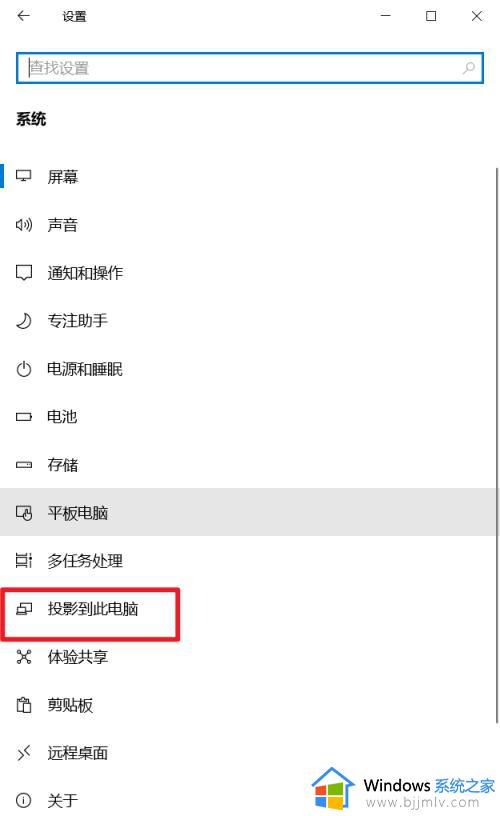
2、点连接,启动电脑的连接功能。
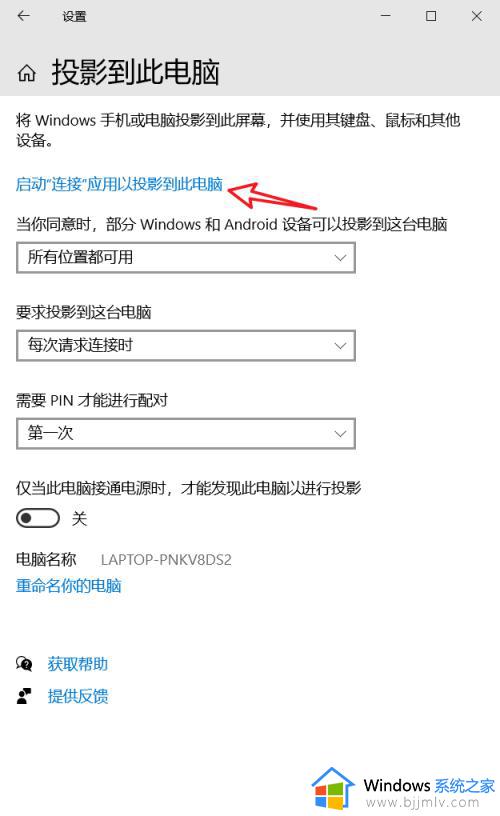
3、在手机上输入电脑上显示的PIN码,一般是8位数字,然后,点击接受。
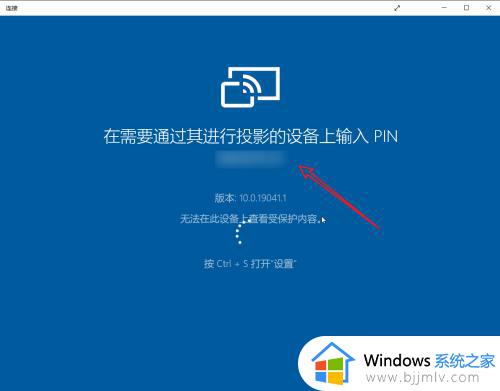
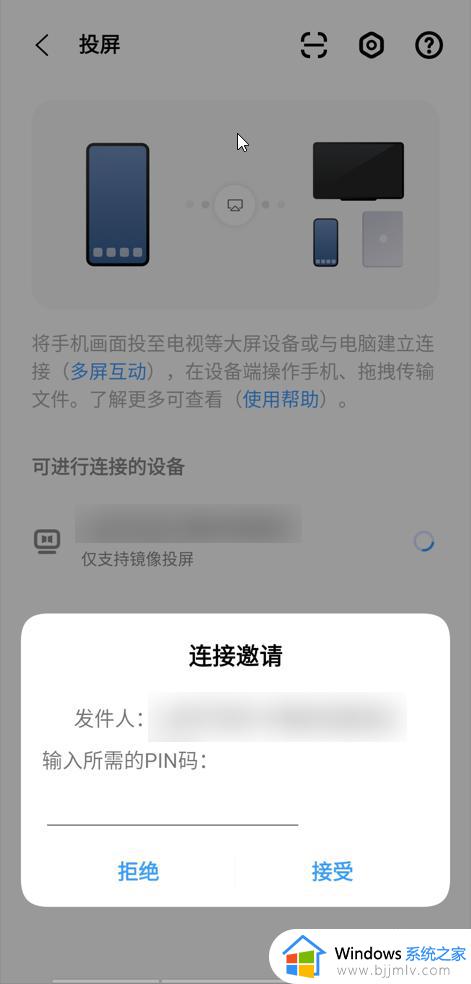
4、如图,手机投屏电脑,并且可以用鼠标操作手机界面。
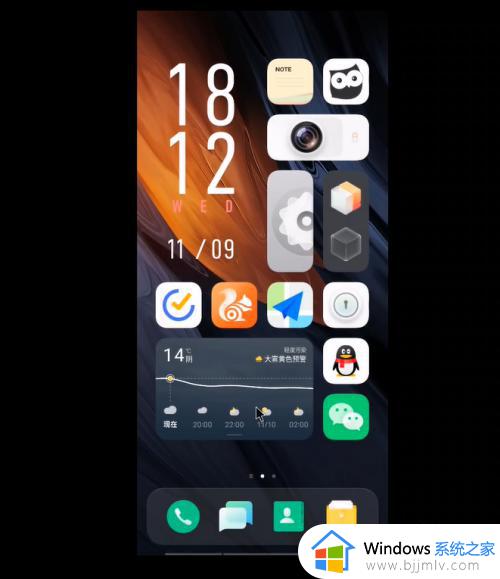
以上给大家介绍的就是手机投屏到电脑的详细方法,如果你有需要的话可以参考上述方法步骤来进行操作就可以了。
手机怎么投屏到电脑 手机投屏到电脑的图文教程相关教程
- 手机怎样投屏到电脑上 手机怎么无线投屏到电脑
- 手机怎么投屏到电脑上去 手机投屏电脑最简单方法
- 小米手机投屏到电脑的图文方法 小米手机怎么投屏到电脑
- 手机投屏到电视上怎么操作 手机怎么投屏到电视
- oppoa11手机怎么投屏到电脑 OPPOA11如何投屏到电脑上
- 华为手机如何投屏到电脑上 华为手机投屏到电脑上去的步骤
- 手机投影到电脑上怎么弄 手机操作投影到电脑设置方法
- 苹果怎么投屏到电视上 苹果手机投屏到电视的方法
- 手机如何投屏到笔记本电脑上 手机投屏到电脑最简单的方法
- 荣耀怎么投屏到电视机上面 荣耀手机怎样投屏到电视上
- 惠普新电脑只有c盘没有d盘怎么办 惠普电脑只有一个C盘,如何分D盘
- 惠普电脑无法启动windows怎么办?惠普电脑无法启动系统如何 处理
- host在哪个文件夹里面 电脑hosts文件夹位置介绍
- word目录怎么生成 word目录自动生成步骤
- 惠普键盘win键怎么解锁 惠普键盘win键锁了按什么解锁
- 火绒驱动版本不匹配重启没用怎么办 火绒驱动版本不匹配重启依旧不匹配如何处理
热门推荐
电脑教程推荐
win10系统推荐